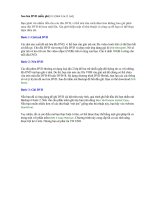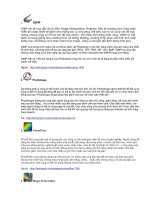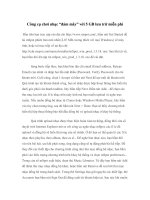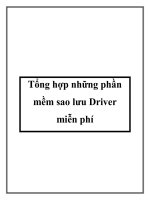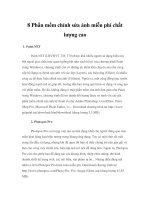Tổng hợp những phần mềm sao lưu Driver miễn phí potx
Bạn đang xem bản rút gọn của tài liệu. Xem và tải ngay bản đầy đủ của tài liệu tại đây (359.85 KB, 14 trang )
Tổng hợp những phần
mềm sao lưu Driver
miễn phí
Driver là phần quan trọng của hệ thống máy tính. Chúng hoạt động
như trung gian giữa hệ thống và các thiết bị phần cứng. Chúng dịch các
tín hiệu và tạo điều kiện thuận lợi cho giao tiếp giữa hệ thống và các
thiết bị. Nếu không có driver, các thiết bị không thể làm việc được hoặc
làm việc không tốt.
sao lưu driver
Nhìn chung, driver được cung cấp qua đĩa CD/DVD cùng với các thiết bị
phần cứng. Ngoài ra, người dùng cũng có thể download chúng ở trang web
chính của nhà sản xuất và đây cũng là nơi tốt nhất để download các loại
driver, bao gồm cả những phiên bản cũ và mới.
Tuy nhiên, đôi khi đĩa CD có thể bị xước, mất, hỏng hoặc driver không còn
trên trang chủ của nhà sản xuất nữa, bởi họ đã dừng không hỗ trợ cho phần
cứng. Trong những trường hợp như vậy, phần mềm sao lưu driver luôn là
một cứng cánh. Những phần mềm này sẽ sao lưu các driver đã cài đặt trên
những thiết bị khác nhau và thậm chí là driver đi kèm với Windows.
Nếu đang sử dụng một hệ thống cũ và không có đĩa CD hoặc không thể tải
driver ở bất kì nơi nào, sao lưu tất cả các driver đã cài trên hệ thống luôn là
một ý tưởng hay, bao gồm cả driver của Windows. Hoặc, ngay cả khi bạn có
đĩa CD hay driver, chúng tôi vẫn khuyến khích người dùng sao lưu driver và
lưu chúng ở một nơi an toàn để đề phòng trường hợp. Chúng ta luôn nhận
được những điều tốt nếu hướng về mặt an toàn.
Chúng tôi cũng khuyến cáo nên sao lưu driver bằng cách sử dụng nhiều phần
mềm để khi có phần mềm nào đó không khôi phục thành công hoặc mất đi
một vài driver, phần mềm khác vẫn có thể thực hiện công việc.
Trong bài viết này, chúng tôi sẽ cung cấp một vài phần mềm có khả năng
sao lưu và phục hồi driver. Một số trong những phần mềm này không có khả
năng khôi phục nhưng vẫn thực hiện công việc sao lưu rất tốt nên chúng vẫn
được nhắc tới. Phục hồi driver thủ công có thể hơi bất tiện, vậy nên chúng
tôi cũng đưa ra lựa chọn cho người dùng với những phần mềm ngoài khả
năng sao lưu còn có thể phục hồi driver từ các bản sao lưu đã tạo.
Ngoài ra, một số phần mềm còn có khả năng cập nhật driver, nhưng chúng
tôi sẽ không nhắc tới trong bài này. Bài viết này chỉ liệt kê những phần mềm
có khả năng sao lưu và phục hồi driver một cách thuần túy và không cập
nhật được. Như đã nói bên trên, nơi tốt nhất để download phiên bản mới của
driver là trên trang chủ của nhà sản xuất.
1. Double Driver có giao diện đơn giản, và phần mềm này cũng rất dễ sử
dụng. Tính năng nổi bật của phần mềm này là nó có thể sao lưu driver của cả
một hệ thống ngoại tuyến. Điều này thực sự tiện ích trong những trường hợp
hệ thống không thể khởi động vì lý do nào đó. Tính năng này, ngoài những
tính năng khác, đã giúp Double Driver vượt trội so với những phần mềm
khác. Phần mềm duy nhất trong cùng danh mục có tính năng tương tự là
DriverBackup!.
Double Driver
Đối với việc sao lưu, theo mặc định thì những driver không phải của
Windows sẽ được liệt kê vào danh sách. Các lựa chọn cũng có để đảo ngược
lựa chọn này để chọn tất cả hoặc không chọn gì. Người dùng có thể chọn
từng driver theo ý muốn. Driver sẽ được sao lưu vào những folder đã được
cấu trúc rõ ràng (lựa chọn mặc định), theo dạng folder nén hoặc theo dạng
file tự giải nén.
Một điều khá hay khác về Double Driver là nó có thể sao lưu các driver của
những thiết bị không kết nối với hệ thống ở thời điểm đó. Webcam của
chúng tôi không được kết nối, nhưng sau đó nó vẫn được sao lưu các file
driver.
Khôi phục cũng rất dễ dàng. Chọn khu vực sao lưu driver, folder nơi chúng
đã được sao lưu trước đó và phần mềm sẽ hiển thị danh sách các driver có
thể phục hồi. Một lần nữa, các lựa chọn sẽ xuất hiện để người dùng chọn
driver cần khôi phục. Quá trình khôi phục diễn ra trong thời gian rất ngắn.
Bên cạnh đó, Double Driver có lựa chọn để lưu lại danh sách các driver vào
file text. Lựa chọn in danh sách file này cũng được hỗ trợ. Tính năng này rất
hữu ích bởi nó sẽ giúp người dùng biết được driver nào đã được cài trên hệ
thống. Danh sách này có khá nhiều thông tin, bao gồm tên, số phiên bản,
ngày, ID phần mềm,
Nhìn chung, Double Driver rất đơn giản, đáng tin cậy với những tính năng
tốt, giúp nó trở thành lựa chọn hàng đầu trong danh mục này.
2. SlimDrivers có giao diện người dùng hiện đại và rất thu hút người dùng.
Đối với việc sao lưu và phục hồi, phần mềm này cung cấp một danh sách
driver, rất giống với danh sách trong Device Manager. SlimDrivers là đối
tác vàng đã được chứng nhận của Microsoft, vậy nên chúng tôi cho rằng nó
đáng để bạn sử dụng. Tuy nhiên, phần mềm này lại không có lựa chọn để
chọn những driver không phải của Windows hoặc driver bên thứ 3. Điều này
có thể khiến một số người cảm thấy thất vọng khi họ cần tính năng đó.
Người dùng có lựa chọn từng driver hoặc không chọn tất cả, dựa vào nhu
cầu.
SlimDrivers
Một điều chúng tôi cho rằng là nhược điểm khác của SlimDrivers là phần
mềm này lưu driver vào các folder với tên dựa vào tên chung hoặc ID phần
cứng của driver. Nếu SlimDrivers được sử dụng để phục hồi lại driver, điều
này không phải là vấn đề. Tuy nhiên, vì lý do nào đó, phần mềm này không
được sử dụng để phục hồi, người dùng sẽ gặp vấn đề trong việc chỉ ra driver
nào dành cho thiết bị nào.
SlimDrivers không thể sao lưu driver cho những thiết bị hiện tại không kết
nối với hệ thống.
Ở thời điểm phục hồi driver, chúng tôi đã gặp phải một vài lỗi. Tuy nhiên,
sau khi quá trình này hoàn thành, chúng tôi thấy rằng driver đã được khôi
phục thành công. Tuy nhiên, khả năng xảy ra lỗi vẫn còn. Do đó, độ tin cậy
là điều đáng quan tâm.
Một điểm đáng được nhắc đến là các lựa chọn – Options – hãy nhớ đảm bảo
chọn cùng một folder cho cả Backup và Restore. Nếu không, danh sách các
driver sẽ không xuất hiện trong mục Restore. Từ đó, người dùng không thể
khôi phục từng driver và sẽ phải phục hồi tất cả các driver.
Theo mặc định, SlimDrivers được chọn khởi động cùng Windows. Nếu
không muốn, người dùng có thể bỏ nó trong mục Options. Bên cạnh đó, khi
được cài đặt và chạy ở lần đầu tiên, SlimDrivers sẽ mở trang chủ của nó.
Dẫu vậy, điều này sẽ không lặp lại khi người dùng sử dụng ở những lần sau.
Ngoài ra, phần mềm này còn có “thói quen” hoạt động trong khay hệ thống,
ngay cả khi bạn đóng nó. Để thoát hoàn toàn phần mềm này, người dùng sẽ
phải exit nó từ khay hệ thống. Chúng tôi cho rằng đây là một tính năng
không cần thiết chút nào.
Đối với việc sao lưu và phục hồi, SlimDrivers thực hiện công việc khá tốt.
Chú ý: Phần mềm này có thể sử dụng như một phần mềm portable bằng
cách copy phần mềm từ folder Program Files. Đáng ngạc nhiên là folder
phần mềm này không có bất kì file nào khác trong folder đó và làm việc độc
lập với file thực thi. Điều này khiến chúng ta phân vân tại sao nhà cung cấp
vẫn yêu cầu cài đặt phần mềm. Bên cạnh đó, họ cũng có thể cung cấp một
phiên bản portable để tận dụng điều này. Dẫu vậy, họ đã không làm như vậy.
3. DriverMax có rất nhiều lựa chọn hữu ích, trong phiên bản trước (5.96),
nhưng kể từ phiên bản 6.0 mới, tất cả những lựa chọn và tính năng hữu ích
đã biến mất. Phiên bản 6.0 có giao diện mới và nó gắn thêm một chiếc mũ
của ông già Noel lên tên bởi nó được ra mắt vào thời điểm sắp tới giáng
sinh. Tuy nhiên, nếu mong chờ để thấy một vài tính năng đã được cải thiện ở
phiên bản này, có lẽ bạn sẽ thấy thất vọng. Chúng tôi đã từng như vậy.
DriverMax
Phiên bản miễn phí của DriverMax có một vài bước thụt lùi về mặt các lựa
chọn và tính năng. Giờ đây, không còn lựa chọn nào để xem hoặc lưu lại
một bản báo cáo về các driver hiện tại, một tính năng vốn có ở những phiên
bản trước đó. Phiên bản trước đó cung cấp lựa chọn để lưu lại driver của
Windows và driver bên thứ 3. Giờ đây, chỉ driver của bên thứ 3 mới được
sao lưu. Trước đó, driver của những thiết bị ẩn hoặc thiết bị ảo cũng có thể
chọn và sao lưu được. Nhưng giờ đây, những lựa chọn như vậy không còn
nữa.
Giao diện của phần mềm này mới, hiện đại và được cải tiến. Độ trễ giữa các
hoạt động xuất hiện trong những phiên bản trước giờ đã biến mất. Điều này
khá tốt, nhưng chỉ có cải thiện như vậy. Dường như nhà sản xuất đã quyết
định rút gọn phiên bản miễn phí qua lần ra mắt này.
Màn hình sao lưu chỉ hiển thị driver của bên thứ 3 để sao lưu. Không có lựa
chọn nào khác hiển thị nhưng khi kích vào nút Backup, các lựa chọn sao lưu
tất cả hoặc chỉ sao lưu một vài driver sẽ xuất hiện. Nếu bạn không sử dụng
lựa chọn sao lưu vào khu vực mình muốn, driver sẽ được sao lưu theo dạng
file nén trong folder My Drivers ở My Documents. Đây là khu vực mặc
định nơi DriverMax sẽ tìm kiếm để phục hồi lại driver. Điều tuyệt vời nằm
ở chỗ, quá trình khôi phục sẽ diễn ra ngay bên trong file nén và không cần
phải giải nén nội dung sang bất kì folder nào.
Quá trình phục hồi vẫn diễn ra khá chậm, chậm hơn nhiều so với các phần
mềm khác. Nó có thể nhanh hơn đôi chút so với phiên bản trước đó nhưng
nhìn chung vẫn rất chậm. Dẫu vậy, việc phục hồi vẫn rất đáng tin cậy và do
đó, chúng tôi đánh giá DriverMax cao hơn so với DriverBackup! và Driver
Magician Lite, mặc dù phiên bản này khiến người dùng thất vọng về mặt
tính năng và lựa chọn so với những phiên bản trước.
Chú ý:
a. DriverMax giờ đây đi kèm cùng với thanh công cụ AVG Security
Toolbar. Hãy quan sát thật kỹ khi cài đặt và nếu không muốn sử dụng thanh
công cụ này, đừng nên chọn nó để cài đặt. Ngay sau license agreement for
DriverMax, trình cài đặt sẽ hiển thị license agreement for AVG Toolbar,
điều này có thể gây khó hiểu. Hãy bỏ dấu tích ở hộp thoại trên cùng của
license agreement để nó không cài đặt thanh công cụ. Bên cạnh đó, bạn cũng
nên cẩn thận với các bản cập nhật bởi chúng sẽ thay đổi màn hình hiển thị
thanh công cụ.
b. Phần mềm này giờ đây đã có lựa chọn khởi động cùng Windows và bật
theo mặc định. Một số người có thể không thích lựa chọn này và muốn tắt
nó. Nó có lựa chọn tự động kiểm tra cập nhật driver, cũng theo mặc định.
Vậy nên, lựa chọn này cũng cần phải tắt. Ngoài ra, phần mềm này sẽ “chui”
vào khay hệ thống mỗi khi bị đóng. Người dùng sẽ phải exit nó khỏi khay hệ
thống để đóng toàn bộ phần mềm.
4. DriverBackup! có khả năng sao lưu và phục hồi driver, nhưng thật không
may là tính năng phục hồi lại không hoạt động với chúng tôi mà không rõ lý
do. Điều này thật đáng buồn bởi chúng tôi đã từng hy vọng cao ở phần mềm
này vì nó có một số tính năng thật sự tốt. DriverBackup! là phần mềm duy
nhất trong số những phần mềm trong cùng danh mục “sở hữu” tính năng sao
lưu driver từ một hệ thống ngoại tuyến.
DriverBackup!
Đối với việc sao lưu, DriverBackup! hoàn thành công việc này khá tốt,
cung cấp một số tính năng hữu ích. Khi khởi động, nó sẽ hiển thị danh sách
các driver, với tất cả các driver đã cài đặt được chọn theo mặc định. Tuy
nhiên, nếu người dùng chỉ muốn chọn những driver của Windows hoặc chỉ
driver của bên thứ 3, bạn có thể chọn rất dễ dàng chỉ với một lần kích nút
Oem hoặc Third parts trên giao diện. Việc lựa chọn còn được tinh lọc
nhiều hơn bằng cách chọn driver với tính linh động cao (theo
DriverBackup!), hoặc những driver có chữ ký điện tử rồi tiếp tục nhấn vào
nút Oem hoặc Third parts trên giao diện. Từng driver sẽ được sao lưu vào
các folder, dựa theo tên thiết bị. Phần mềm này cũng sẽ tạo file .bki cho
phần mềm, có chứa thông tin về driver đã được sao lưu. File này được sử
dụng tại thời điểm phục hồi, để hiển thị danh sách những driver có trong
folder sao lưu. Bên cạnh đó, việc lựa chọn driver cũng được tinh lọc ở thời
điểm phục hồi.
Ngoài ra, DriverBackup! còn có khả năng sao lưu cho những thiết bị ẩn,
những thiết bị trước đó đã kết nối với hệ thống nhưng không phải kết nối
liên tục. Một tính năng rất hữu ích.
Phần mềm này còn có file hỗ trợ rất hữu dụng, giải thích cách thực hiện các
hoạt động khác nhau. Phần mềm này còn sử dụng theo dạng lệnh.
Mặc dù phần mềm này là portable, nó vẫn không được coi là portable hoàn
toàn bởi kể từ phiên bản 2 trở đi, nó yêu cầu việc sử dụng .NET 2.0. Nếu
không có .NET 2.0 trên máy tính, phần mềm này không thể hoạt động được.
Chúng tôi cho rằng đây là một nhược điểm. Những phiên bản trước 2.0 đều
không yêu cầu .NET, nhưng chúng lại không có lựa chọn phục hồi lại driver.
Dẫu vậy, phần mềm này vẫn thật sự hữu ích và giá như nó không thất bại
trong việc phục hồi lại driver và không yêu cầu cài đặt .NET thì nó đã là một
phần mềm cực kỳ thông minh. Phần mềm này vẫn đang được phát triển rất
tích cực. Hy vọng rằng các phiên bản sau này sẽ giải quyết những vấn đề
còn tồn tại.
5. Driver Magician Lite không có tính năng phục hồi driver nhưng nó lại
thực hiện rất tốt tác vụ sao lưu các driver đã cài đặt trên hệ thống. Phần mềm
này hiển thị một danh sách gồm các driver đã cài, với các driver bên thứ 3
(driver không bao gồm cùng Windows theo mặc định) hiển thị trong màu đỏ,
giúp người dùng dễ dàng phân biệt chúng. Bạn có thể chọn từng driver hoặc
chọn tất cả, phụ thuộc vào nhu cầu.
Driver Magician Lite
Việc sao lưu được hoàn thành với những folder có cấu trúc rõ ràng cùng tên
thiết bị đi kèm. Điều này giúp việc cài đặt thủ công driver dễ dàng hơn cho
các thiết bị.
Các phần mềm khác:
Còn rất nhiều phần mềm khác chưa được liệt kê bên trên. Do đó, chúng tôi
sẽ liệt kê chúng dưới đây để đề phòng trường hợp người dùng bắt gặp và băn
khoăn về khả năng của chúng.
1. DriverGrabber phần mềm này rất đơn giản và không có lựa chọn nào để
cấu hình. Nó chỉ sao lưu phần mềm thứ 3. Driver của Windows được sao lưu
bằng cách chỉnh sửa file .ini, nhưng nó không phải là lựa chọn tốt cho người
dùng trung bình. Phần mềm này không còn được phát triển thêm nữa và
trang chủ cũng đang được phát triển. Không có báo cáo chính thức về việc
phần mềm này sẽ làm việc trên Vista hoặc Windows 7 hay không.
2. Driver Collector không có website nữa và phần mềm này không được
phát triển nữa. Bên cạnh đó, cũng không có lựa chọn nào để cấu hình phần
mềm. Không có lựa chọn nào để sao lưu driver theo nhóm. Thay vào đó,
người dùng sẽ phải chọn từng driver một và sao lưu thủ công. Điều này làm
hỏng mục đích sở hữu phần mềm dễ sử dụng và giúp mọi việc trở nên dễ
dàng hơn.
3. Backup Drivers yêu cầu Java. Bên cạnh đó, phần mềm này cũng không
hoạt động như dự kiến. Nó chỉ sao lưu toàn bộ sổ địa chỉ Windows.
Quá trình kiểm tra:
Tất cả các quá trình kiểm tra đều được thực hiện trên máy chạy hệ điều hành
Windows XP. Chúng tôi chỉ có Windows XP vậy nên đây là những gì tốt
nhất chúng tôi có thể làm được. Dẫu vậy, những phần mềm có thể chạy trên
Windows Vista và Windows 7 (như trên trang chủ đã giới thiệu), cũng sẽ
hoạt động giống với những gì đã miêu tả bên trên.
Trước tiên, sao lưu lại driver của hệ điều hành chính được thực hiện bằng
từng phần mềm một. Hệ điều hành chính có tất cả các driver đã cài với hỗ
trợ của đĩa CD đi kèm với motherboard, và các phần cứng khác, ví như
camera và card mạng.
Quá trình phục hồi được thực hiện trên ổ cứng khác, sử dụng trên cùng hệ
thống phần cứng. Bản copy tương tự của Windows XP được cài đặt ngay
trên ổ cứng này, nhưng không có driver bên thứ 3. Hình ảnh của hệ thống ở
trạng thái này được tạo với hỗ trợ của phần mềm tạo bản copy driver. Mỗi
lần trước khi sử dụng phần mềm khác để phục hồi driver, hệ thống cần phải
chạy trong chế độ “trong sạch”, với hỗ trợ của file bản copy đã tạo trước đó.
Driver được phục hồi trên bản copy trong sạch này của XP với từng phần
mềm một.